Wix Boutique : Programmer des réductions sur des articles à l'aide de l'appli Wix Store Scheduler
3 min
Dans cet article
- Étape 1 | Programmer le moment où la réduction commence
- Étape 2 | Programmer la fin de la réduction
Important :
Cette appli n'est plus disponible sur le Wix App Market. Vous pouvez programmer des réductions en utilisant les Réductions automatiques.
À l'aide de l'appli Store Scheduler, vous pouvez gérer la date de mise en vente de vos articles et la date de fin de la vente. Par exemple, vous pouvez programmer une vente de 24 heures qui commence et se termine précisément à minuit.
L'appli Store Scheduler peut également être utilisée pour planifier lorsque les articles ou les catégories sont visibles.
Étape 1 | Programmer le moment où la réduction commence
Maintenant que vous avez ajouté l'appli, vous pouvez planifier votre première réduction.
Pour programmer une réduction :
- Accéder à l'appli :
- Accédez à Gérer les applications dans le tableau de bord de votre site.
- Cliquez sur Ouvrir à côté de Wix Store Scheduler.
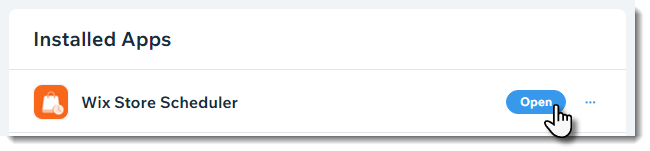
- Cliquez sur + Programmer une activité .
- Sélectionnez Définir un prix promotionnel.
- Sélectionnez l'élément auquel vous souhaitez appliquer la réduction :
- Sélectionnez une option dans le menu déroulant Choisir un article ou une catégorie .
- Sélectionnez l'article ou la catégorie concerné.
- Sélectionnez une option de réduction :
- Montant de la réduction : Ex. 10€ de réduction.
- Cliquez sur l'icône Montant
 .
. - Saisissez le montant de la réduction.
- Cliquez sur l'icône Montant
- Pourcentage de réduction : Ex. 10 % de réduction.
- Cliquez sur l'icône Pourcentage
 .
. - Saisissez le pourcentage de réduction.
- Cliquez sur l'icône Pourcentage
- Sélectionnez une date de début, une heure et un fuseau horaire.
- Cliquez sur Schedule.
- Montant de la réduction : Ex. 10€ de réduction.
Étape 2 | Programmer la fin de la réduction
Pour planifier la fin d'une remise, vous devez créer une remise de 0 % ou de 0 $ pour la même remise que vous avez créée précédemment.
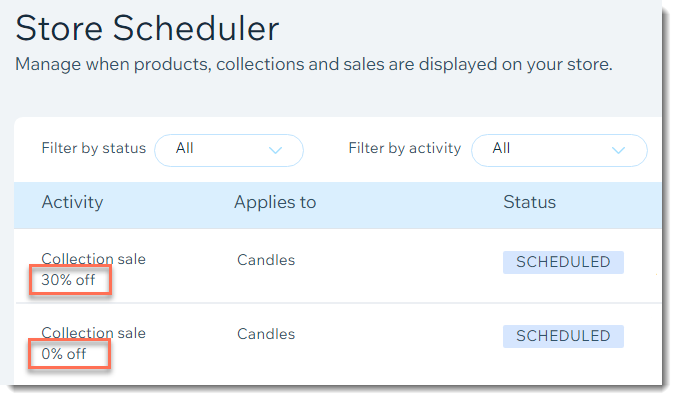
Pour programmer la fin d'une remise :
- (Dans l'appli Store Scheduler) Cliquez sur + Programmer une activité .
- Sélectionnez Définir un prix promotionnel.
- Sélectionnez l'article ou la catégorie que vous avez sélectionné lorsque vous avez créé la réduction :
- Sélectionnez une option dans le menu déroulant Choisir un article ou une catégorie .
- Sélectionnez l'article ou la catégorie concerné.
- Sélectionnez le type de réduction que vous souhaitez terminer :
- Montant de la réduction :
- Cliquez sur l'icône Montant
 .
. - Saisissez 0.
- Cliquez sur l'icône Montant
- Pourcentage de réduction :
- Cliquez sur l'icône Pourcentage
 .
. - Saisissez 0.
- Cliquez sur l'icône Pourcentage
- Sélectionnez une date de fin, une heure et un fuseau horaire.
- Cliquez sur Schedule.
- Montant de la réduction :

